Correction de «Windows n'a pas pu être installé sur cette erreur de disque»

- 2104
- 177
- Maëlle Perez
Même si vous avez rarement besoin de réinstaller Windows ces jours. Une telle erreur est que le message «Windows n'a pas pu être installé sur ce disque», mais nous avons des correctifs potentiels pour vous faire passer ce problème particulier.
En outre, vous pouvez voir une ligne supplémentaire dans le message d'erreur, en particulier «le disque sélectionné est du style de partition GPT» ou «le disque sélectionné a un tableau de partition MBR. Sur les systèmes EFI, Windows ne peut être installé que sur les disques GPT ». Nous expliquerons plus sur ce que ces messages signifient ci-dessous.
Table des matières
Les nouveaux ordinateurs utilisent le type de micrologiciel UEFI (Unified Extensible Firmware Interface), qui peut fonctionner avec les lecteurs MBR et GPT (Table de partition GUID). Cependant, dans le cas des disques MBR utilisés avec l'UEFI, la partition doit être inférieure à 2 To. Si possible, utilisez des disques formatés GPT avec des ordinateurs de type UEFI.
Pour une explication plus complète du formatage MBT et GPT, consultez MBR vs GPT: Quel format est meilleur pour un lecteur SSD? Cependant, maintenant que vous connaissez cette cause commune de l'erreur, examinons les options disponibles pour résoudre le problème.
Basculer entre les modes UEFI et BIOS hérités
Alors que la plupart des ordinateurs modernes utilisent le type de firmware UEFI, beaucoup offrent toujours un mode «BIOS hérité» ou «démarrage hérité» pour résoudre les problèmes de compatibilité.
Votre problème peut en fait être dû à la mise en place du mode incorrect. Si votre lecteur est formaté en utilisant la norme GPT la plus moderne et que vous démarrez en mode de démarrage hérité, Windows ne fonctionnera pas avec ce lecteur. C'est à ce moment que vous obtiendrez le "Le disque sélectionné est du style de partition GPT". Cela signifie que vous devez soit convertir le disque au format MBR ou modifier les paramètres de démarrage de votre bios en UEFI.

Si vous recevez l'autre message "Le disque sélectionné a une table de partition MBR", Vous devez faire le contraire. Cela signifie que vous devez soit convertir le lecteur au format GPT ou démarrer votre BIOS en mode hérité.
Les modes de démarrage hérités ne sont pas destinés à une solution permanente, donc si vous devez l'utiliser pour accéder à un disque, il est préférable de sauvegarder les données sur la partition MBR sur laquelle vous souhaitez installer Windows, puis de le convertir en GPT.
La façon dont vous basculez les modes de démarrage de l'héritage sur ou désactiver dépend de votre ordinateur spécifique. Vous devez accéder au menu du firmware au démarrage, ce qui se fait généralement en appuyant sur une touche désignée. Recherchez ces informations sur votre carte mère ou dans le manuel de votre ordinateur.
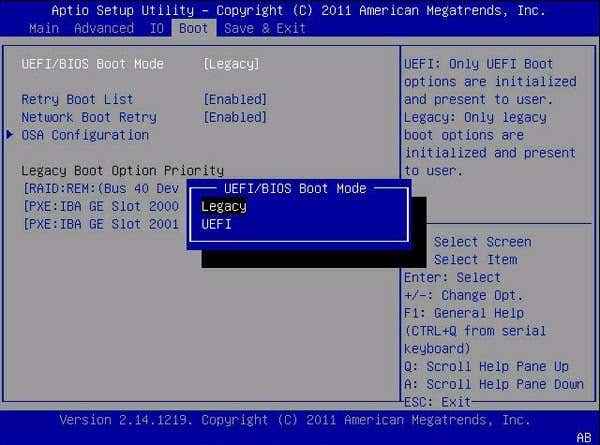
Une fois dans le menu UEFI, recherchez une option pour activer le mode BIOS / démarrage hérité et le modifier dans les paramètres souhaités. Certains ordinateurs ont même un troisième mode qui prend en charge UEFI et héritage. Donc, si vous voyez cela, choisissez cette option.
Reformater un lecteur avec un autre style de partition
La conversion d'un lecteur GPT en MBR ou vice versa supprimera toutes les données et partitions de ce lecteur. Cependant, si vous souhaitez exécuter votre ordinateur en mode UEFI, vous avez besoin d'un lecteur système qui utilise GPT. Nous recommandons à tout le monde d'utiliser UEFI si possible car il est beaucoup plus sécurisé et a plusieurs avantages par rapport à MBR.
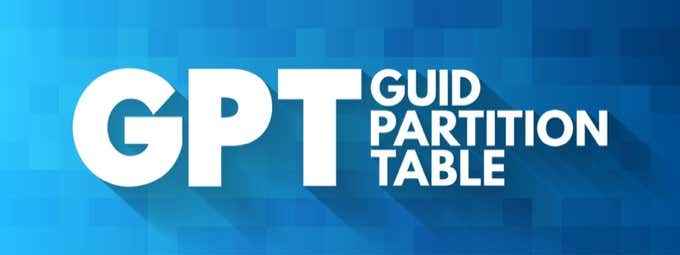
Cependant, si vous obtenez cette erreur, c'est probablement parce que votre ordinateur ne prend en charge que le BIOS hérité et que votre lecteur est formaté avec GPT. Dans ce cas, vous pouvez résoudre ce problème en convertissant le lecteur en MBR. Allez-y et jetez un coup d'œil à convertir un disque de GPT en MBR.
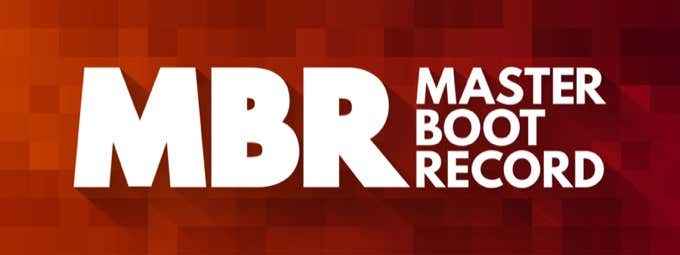
Encore une fois, cela n'est recommandé que pour les systèmes qui n'ont pas UEFI. Sur les systèmes UEFI, vous devez utiliser le format GPT pour votre disque Windows.
Obtenir un nouveau démarrage pendant l'installation de Windows
Il y a une application de gestion de disque robuste construite directement dans le logiciel d'installation de Windows 10. Pendant l'installation, vous aurez la possibilité de supprimer toutes les partitions sur le disque et de la formater. Windows formara le lecteur en utilisant les paramètres corrects dont il a besoin pour fonctionner.
Si vous avez des données sur le lecteur qui n'a pas été sauvegardée ailleurs, c'est une mauvaise idée. Si vous n'êtes pas inquiet des données sur le disque actuel, c'est de loin le moyen le plus simple de résoudre le problème lors de l'installation de Windows.
Si vous ne savez pas comment réinstaller Windows, lisez simplement notre guide approfondi qui passe par trois méthodes pour installer Windows. Dans le processus d'installation de Windows, lorsque vous arrivez à la «où voulez-vous installer Windows?”Dialogue, suivez simplement les étapes ci-dessous.
- Sélectionnez chaque partition à son tour, puis sélectionnez Supprimer Jusqu'à ce qu'aucune partition ne reste.
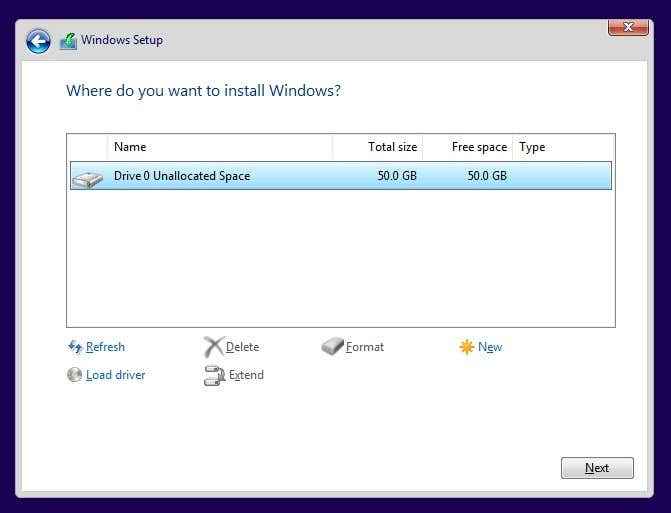
- Sélectionner Suivant et Windows formara correctement l'espace vide et créera les partitions appropriées.
De là, l'installation peut se dérouler comme d'habitude.
Utilisation du logiciel tiers pour modifier le style de partition sans formatage
Il existe des applications tierces qui offrent la possibilité de convertir votre style de partition sans perdre de données. Ceci est possible, bien que ce que font réellement de telles applications, soit d'effacer et de remplacer chaque bit de données sur le disque car il reformait les médias.
Cependant, si le processus est interrompu pour une raison. C'est toujours une bonne idée de sauvegarder votre disque (ou du moins des données cruciales) avant de faire une telle conversion.

De plus, vous devrez effectuer cette conversion tout en exécutant le système d'exploitation à partir d'un disque différent de celui que vous souhaitez convertir, pour des raisons évidentes. Cela signifie démarrer à partir d'un disque de démarrage en direct ou utiliser un boîtier de disque externe avec un autre ordinateur pour faire le travail.
N'hésitez pas à consulter notre liste des meilleurs utilitaires de formatage et de partitionnement de disque dur gratuit pour Windows. Certains de ces outils vous permettront de convertir votre format de partition de disque dur sans reformat complet.
Installer Windows
Dans l'ensemble, si vous obtenez ce message d'erreur, cela va rendre les choses un peu compliquées. Ce n'est pas l'erreur la plus simple à corriger, alors prenez votre temps et postez des commentaires si vous avez des questions. Nous sommes généralement assez bons pour revenir aux gens.
J'espère que vous pourrez suivre ce guide et installer Windows sur votre disque sans aucun problème. N'oubliez pas, sauvegarde vos données avant de faire quoi que ce soit pour être en sécurité.
- « Comment supprimer les applications sur Chromebook
- Windows Explorer ne répond pas ou ne cessait de fonctionner? 13 façons de réparer »

